納品日:2019-12-26
都道府県:東京
メーカー:FUJIFILM
機種名:DocuCentre-VI C2264
![]()
![]()

こんなお悩みはありませんか?
「高圧縮PDF」は、複合機でスキャンする際にファイルを軽量化する機能です。文字などの前景をくっきり保ちつつ、背景を効率的に圧縮するため、容量を大幅に削減しながら読みやすさを維持できます。
本記事では、高圧縮PDFの基本、メリット・デメリット、メーカー別の使い方をわかりやすく解説します。さらに、高圧縮PDF機能を搭載したおすすめ複合機もご紹介します。
文書管理の効率化やコスト削減を進めたい方は、ぜひ参考にしてください。


監修者
千々波 一博
(ちぢわ かずひろ)
保有資格:Webリテラシー/.com Master Advance/ITパスポート/個人情報保護士/ビジネスマネージャー検定
2004年から通信業界で5年間営業として従事。その後、起業して他業種に進出。OFFICE110に営業で入社し、月40~60件ほどビジネスホン・複合機・法人携帯などを案内。現在は既存のお客様のコンサルティングとして従事。
2004年から通信業界で5年間営業として従事。その後、起業して他業種に進出。OFFICE110に営業で入社し、月40~60件ほどビジネスホン・複合機・法人携帯などを案内。現在は既存のお客様のコンサルティングとして従事。
高圧縮PDFは、文字などの前景はくっきり保ちつつ背景だけを効率的に圧縮し、ファイル容量を大きく減らせるスキャン形式です。
PDF自体は一般的ですが、「高圧縮PDF」は複合機のスキャン時に用いる特殊な圧縮方式の総称です。容量が重くなりがちなスキャンPDFでも、読みやすさを維持しながら軽量化でき、メール添付やクラウド共有、長期保管がスムーズになります。
導入効果のイメージ:
複合機でスキャンした画像を「前景(文字・線)」「背景(写真・網点)」に分離し、それぞれに最適な処理を施して再合成する方式です。
一般に MRC(Mixed Raster Content)と呼ばれる技術が使われます。工程としては、原稿を解析して文字や図形の領域を抽出し、前景は高解像度・高鮮明、背景は最適化した圧縮を個別に適用したのち、一つのPDFにまとめます。
これにより、原稿や機種にもよりますが、容量を大幅に削減しつつ可読性を確保しやすくなります。
活きる原稿の例:
注記:圧縮効果や見え方は原稿内容・設定・機種構成により異なります。
違いは「容量」と「読みやすさの両立」。高圧縮PDFは文字の鮮明さを残しながら軽量化できます。
通常のスキャンPDFは、解像度を下げると容量は減りますが、文字がぼやけやすくなります。高圧縮PDFは前景と背景を分けて処理するため、原稿の可読性を保ったまま容量を抑えやすいのが特長です。
| 高圧縮PDFと通常PDFの比較 | ||
|---|---|---|
| 項目 | 通常のスキャンPDF | 高圧縮PDF |
| ファイルサイズ | 大きくなりがち | 小さく抑えやすい |
| 文字の見やすさ | 解像度次第で劣化 | 前景を鮮明に保持 |
| 画像・写真の質 | 解像度優先で確保 | 最適化により軽量化(写真はやや抑え目) |
| 向いている原稿 | 写真中心・印刷物の再配布 | 文書中心・共有・アーカイブ |
| 主な用途 | 高画質重視の配布用 | メール添付・クラウド共有・長期保存 |
使い分けのコツ:
注意:原稿によっては、背景の模様や細かな網点で圧縮アーティファクト(ざらつき)が見える場合があります。重要書類は出力先・閲覧環境に合わせて最終確認を行いましょう。
高圧縮PDFは「軽い・見やすい・活用しやすい」を同時に実現し、共有・保管・検索を一気に効率化します。
この章では、高圧縮PDFを使うことで得られる主要メリットを3点に絞って、実務での効果と設定のコツまで解説します。まずは要点の全体像です。
この章のポイント(要約):
容量が小さいほど「送る・受け取る・保存する」が速く、業務が止まりません。
高圧縮PDFはMRC処理で前景と背景を分離し、文字の鮮明さを残しながら背景を効率圧縮します。結果として、日々の運用で次の効果が出ます。
具体的な効率化ポイント:
これにより容量由来のトラブル(送信失敗・DL待ち・保管費用の膨張)が減り、業務効率化とコスト削減につながります。
「軽いのに読みやすい」を両立できるのが高圧縮PDFの強みです。
解像度を単純に落とす圧縮は、文字がにじみやすく実務で扱いにくくなります。高圧縮PDFは輪郭の情報を優先的に保持するため、契約書・設計書・議事録など文字主体の資料でも可読性をキープできます。
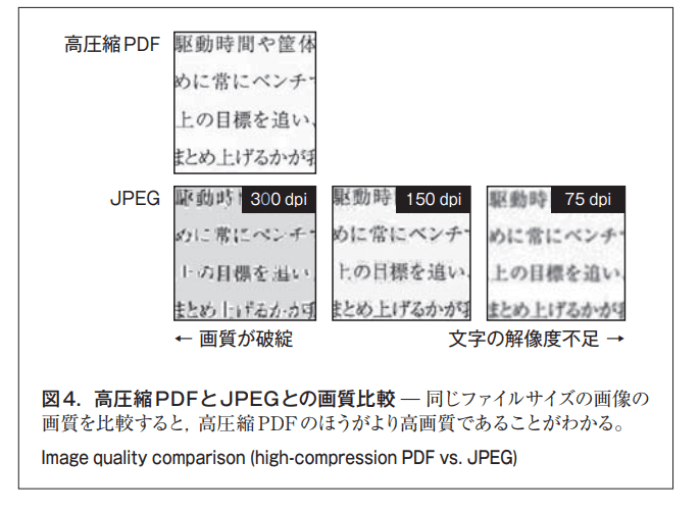
引用:文字がくっきりと見える高圧縮PDF変換技術(32ページ 図4)
見やすさを左右する設定のコツ:
可読性を保ったまま容量を下げたい文書には、高圧縮PDFが合理的な選択です。
高圧縮PDF×OCRで「探せる・流せる」文書に変わり、紙運用のボトルネックを解消します。
紙文書をスキャンして高圧縮PDFで保管すれば、ストレージ負担を抑えつつペーパーレスを推進できます。さらにOCRと連携すれば、検索性の高い“使えるPDF”になり、再入力や再配布の手間を削減します。
参考記事:複合機のOCR機能とは?仕組み・メリット・おすすめ機種を解説!
運用で効くポイント:
ペーパーレスと文書活用の両立を進めるなら、高圧縮PDFとOCRの併用を標準運用に組み込むべきです.
万能ではないため、画質と互換性のリスクを理解し、用途に応じて使い分けが必要です。
この章では、高圧縮PDFの注意点を2つに整理し、回避策とチェックリストを提示します。まずはリスクの全体像を把握しましょう。
この章のポイント(要約):
写真・網点・細線が多い原稿では、圧縮アーティファクトで“ざらつき”や色味の変化が出ることがあります。
前景抽出がうまく働かないケースや、写真領域の圧縮率が高すぎる設定では、細かい文字が読みにくい・色が転ぶなどの事象が起き得ます。ポスターや製版用途など画質最優先の資料は、高圧縮PDFを避けるか、圧縮を弱めたプロファイルを使い分けましょう。
回避・軽減のコツ:
画質を最優先する資料は高圧縮PDFの使用を抑え、用途別に圧縮強度を切り替えるのが安全です。
古い閲覧環境では開けない・正しく表示されない可能性があるため、相手先の環境を確認しましょう。
高圧縮PDFは生成時のPDFバージョンやコーデックに依存します。たとえば、リコーの「MP CW2201/CW1201」で作成した高圧縮PDFは、Adobe Acrobat Reader 5.0以前では開けない仕様が案内されています。
外部共有時は、相手の閲覧環境(アプリ/バージョン)を確認し、必要に応じて通常PDFやPDF/Aなど互換性優先の形式で出力しましょう。
実務のチェックリスト:
外部共有が前提の運用では、事前の環境確認と互換性優先の出力設定を標準化することが不可欠です。

主要メーカーはどれも数タップで設定可能。高圧縮PDFは「ファイル形式の選択 → 高圧縮(MRC)指定 → スキャン」の流れで使えます。
本章では、キヤノン/富士フイルム/リコーの代表機での手順と、現場で失敗しないコツをまとめます。まずは全体の要点を押さえましょう。
この章のポイント(要約):
パネルの「ファイル形式選択 → PDF → 高圧縮」を指定し、必要に応じてOCRを加えてスキャンします。
基本操作は直感的で、初期設定で高圧縮が既定になっている構成もあります。スキャン時に形式を確認し、必要に応じてOCR有無を切り替えましょう。
手順:
運用のコツ:
設定は短時間で完了します。まずは高圧縮+OCRの標準プロファイルを作り、運用に組み込みましょう。
「スキャナ(PC保存/メール送信など)」から画質を設定し、出力ファイル形式で「高圧縮(MRC)」を選びます。
高圧縮は「スキャナ(ボックス保存)」からは指定できません。PC保存・メール送信・URL送信のいずれかを選択してください。
手順:
注意点・コツ:
要件に応じて解像度と色モードを微調整すれば、容量と見やすさの両立がしやすくなります。
「ファイル形式/ファイル名」からPDFを選び、「文書蓄積 → 本体に蓄積送信 → 高圧縮PDF」を指定します。
PDFを選択した場合は、必要に応じて「PDFファイル設定」から詳細項目(OCRなど)を加えます。
手順:
運用のコツ:
よく使う条件をプリセット化しておくと、現場での迷いが減り、ミスも防げます。
高圧縮PDF対応の複合機は、キャンペーン特価でのご提供も可能です。導入の流れや費用感は「OFFICE110」がご案内します。

高圧縮PDFは全機種対応ではありません。ここでは“高圧縮PDFに対応し、日常業務で使いやすい”3機種を目的別に厳選します。
高圧縮PDFを前提にするなら、スキャン性能やクラウド連携、操作性まで含めて選ぶと導入後の満足度が高まります。各機種の特長とおすすめ用途を短く整理しました。

35枚/分の出力と「両面同時読み取り」で、電子化と配布をスピーディに回せる機種です。
高圧縮PDFでの軽量スキャンに加え、日常の印刷・複写も安定。月3,000〜5,000枚規模の出力でも業務を止めにくく、紙→データ化の初期導入に適しています。
注目ポイント:
こんな企業・用途に最適です:
| iR-ADV C5535F(キヤノン)のスペック | |
|---|---|
| メーカー価格 | 190万円 |
| 印刷速度(A4ヨコ) | カラー・モノクロ:35枚/分 |
| 最大用紙サイズ | A3 |
| 本体サイズ(W×D×H) | 620×742×950mm |
※公称値の一例/構成・時期により異なる
詳しくはこちら:iR-ADV C5535F(キヤノン)

省エネ設計とクラウド連携が強み。高圧縮PDFでスキャン→クラウド保存までを軽快に実行できます。
低温定着の「Super EA-Ecoトナー」で省電力化に寄与。「Cloud Service Hub」との連携でスキャンデータの集約・共有が効率化します。
注目ポイント:
こんな企業・用途に最適です:
| DocuCentre-VI C2271 PFS(富士フイルム)のスペック | |
|---|---|
| メーカー価格 | 185万円 |
| 印刷速度(A4ヨコ) | カラー・モノクロ:25枚/分 |
| 最大用紙サイズ | A3 |
| 本体サイズ(W×D×H) | 669×723×1,141mm |
※公称値の一例/構成・時期により異なる
詳しくはこちら:DocuCentre-VI C2271 PFS(富士フイルム)

A0まで対応する大判機。高圧縮PDFで図面や帳票を軽量化し、社内共有を迅速化できます。
大判のコピー・スキャンに対応。10.1インチの大型タッチパネルで操作性も高く、現場部門でも扱いやすいのが特長です。
注目ポイント:
こんな企業・用途に最適です:
| MP CW1201(リコー)のスペック | |
|---|---|
| メーカー価格 | 169万円 |
| 印刷速度 | A1タテ:モノクロ1.8枚/カラー1.0枚 A2ヨコ:モノクロ3.5枚/カラー1.9枚 A2タテ:モノクロ2.9枚/カラー1.7枚 A3ヨコ:モノクロ5.2枚/カラー3.3枚 |
| 最大用紙サイズ | シート、A0〜A4(最大:幅914mm×長さ15,000mm) |
| 本体サイズ(W×D×H) | 1,080×675×1,220mm |
※公称値の一例/構成・時期により異なる
詳しくはこちら:CW1201(リコー)

機種選定から設置・設定・保守まで、AI OCRや高圧縮PDFの活用設計を含めて“総額最適化”で伴走します。
複合機の導入・入れ替えは、印刷速度や価格だけでなく、スキャン運用や保守費用、セキュリティ設定まで含めた設計が重要です。OFFICE110なら、主要メーカー横断の知見をもつ専門スタッフが、現場の利用実態に合わせて最適構成をご提案します。
OFFICE110に相談するメリット:
無料見積もりで最終金額まで明確にご提示します。用途・枚数・連携先のヒアリングから始めましょう。


高圧縮PDFは、前景/背景を分離して最適化することで容量を抑え、読みやすさと運用性を両立できるスキャン方式です。
高圧縮PDFを使うことで、次の効果が期待できます。
圧縮率や見え方は原稿や機種設定によって変わりますが、適切にチューニングすれば、データ管理の効率化とコスト削減に大きく貢献します。
導入や入れ替えの相談はOFFICE110にお任せください。


お問い合わせ後、
内容のヒアリング

見積書・保守契約の説明
各種資料の提出

納品日の日程調整

設置工事~完了

ご納得頂けるまで何度で
も対応いたします。

中古は新品同様までクリ
ーニングをしたS級品。

工事費も業界最安値で
ご提示します。

各種お支払い方法をご
用意しました。